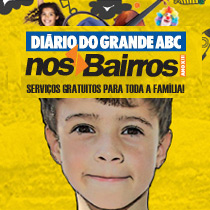► Corinthians busca estabilidade no Brasileirão para amenizar crise ► Regime fácil da CVM pode impulsionar captação de recursos para energia solar no Brasil ► Palmeiras recebe Grêmio em casa com sonho de liderança ► Santo André encara Taubaté em duelo direto na Copa Paulista ► Água Santa pega Pouso Alegre fora em jogo de vida ou morte ► Linha 10-Turquesa já dispõe de Wi-Fi, diz CPTM, por 30 minutos ► Avião faz manobra no ar para evitar colisão, e dois ficam feridos nos EUA ► Projeto prevê meia-entrada a autista em parque de diversão ► Dia dos Avós: vida mais longa estende convívio entre gerações ► Bortoleto prevê GP belga 'complicado' e Verstappen espera segurar McLaren: 'Como gato e rato' ► Tite e Auricchios: longe de José, perto de Thiago ► São Bernardo analisa se recorrerá para manter GCM como Polícia Municipal ► Diadema lidera repasse federal para atendimento às gestantes na região ► Voo da Azul faz pouso de emergência no Recife após piloto passar mal ► Mauá faz ação hoje a mulheres negras, latinas e caribenhas ► Ataque a tribunal deixa nove mortos no Irã; autoridades classificam episódio como 'terrorismo' ► Grande ABC ganha primeiro espaço para jogos de tabuleiro ► Obras de mobilidade somam R$ 487,3 mi no Grande ABC ► Após mais mortes de crianças, Israel libera envio de ajuda a Gaza pelo ar ► Moraes proíbe acampamentos na Praça dos Três Poderes e em frente a quartéis das Forças Armadas
Dólar
 R$ 5,71
R$ 5,71
Euro
 R$ 6,50
R$ 6,50
Infraestrutura
Obras de mobilidade somam R$ 487,3 mi no Grande ABC
Interatividade
Inconstitucionalidade
Cena Política
Casa do hip-hop
Na Câmara Federal

Cena Política
Tite e Auricchios: longe de José, perto de Thiago

Memória
A grande fábrica. Ocupando a várzea do Tamanduateí. Expandindo a cidade.

Obituário
Veja o obituário do Grande ABC deste dia 26 de julho de 2025

Palavra do Leitor
Veja a Palavra do Leitor do 'Diário' deste dia 25 de julho de 2025
Setecidades
Dia dos Avós: vida mais longa estende convívio entre gerações
Expectativa de vida cresce e idosos têm o privilégio de ver o crescimento dos netos
Política
Flávio Bolsonaro condiciona fim da taxação a anistia
Senador ainda alegou que o irmão, o deputado licenciado Eduardo Bolsonaro (PL-SP), "não pode ser usado de desculpa"
Mais Lidas





 Santo André 16° C
Santo André 16° C
 A MINUTO
A MINUTO